Cómo transferir cuentas de Google Authenticator a un teléfono nuevo
Miscelánea / / April 18, 2023
Google Authenticator es un servicio ampliamente utilizado para la autenticación de dos factores en dispositivos móviles. Sin embargo, cuando cambia su teléfono inteligente, debe configurar Google Authenticator por separado en su nuevo dispositivo para mantener sus cuentas protegidas con 2FA. Así es como puede transferir de forma segura las cuentas de Google Authenticator desde su teléfono anterior a su nuevo teléfono inteligente.

Google Authenticator está disponible en dispositivos Android e iOS y tiene más de 100 millones de descargas en Google Play Store. El diseño simple y el proceso de configuración fácil son las razones clave de la popularidad de esta aplicación. Antes de que le mostremos cómo transferir cuentas de Google Authenticator, es esencial comprender por qué debe hacerlo. Vamos a empezar.
¿Por qué es importante transferir cuentas de Google Authenticator?
Debe transferir Google Authenticator 2FA a un nuevo teléfono manualmente, ya que Google no proporciona ninguna solución de respaldo para recuperar estas cuentas si pierde el acceso a ellas. Además, cuando instala Google Authenticator en un teléfono nuevo, Google no sincroniza automáticamente sus cuentas 2FA en su nuevo dispositivo, por razones de seguridad.
Por lo tanto, debe transferir sus cuentas de Google Authenticator a su nuevo teléfono, todo usted mismo. Con eso fuera del camino, pasemos al proceso.
Cómo transferir Google Authenticator 2FA a un teléfono nuevo
Puede transferir todas sus cuentas de Google Authenticator a su nuevo teléfono de dos maneras. El primer método es simple en el que puede transferir sus cuentas de forma masiva de una sola vez. El otro método requiere que cambie manualmente la aplicación 2FA en cada cuenta individual que se le agregue. Le mostraremos ambos métodos en detalle.
Método 1: Transferir cuentas de Google Authenticator usando un código QR
Este proceso requiere acceso a sus dispositivos nuevos y antiguos, por lo que se recomienda tener ambos teléfonos inteligentes a mano.
Paso 1: En su nuevo teléfono, instale Google Authenticator mediante el siguiente enlace.
Descargar Google Authenticator en Android
Descargar Google Authenticator en iOS
Paso 2: Abra Google Authenticator en su nuevo teléfono y toque Comenzar.
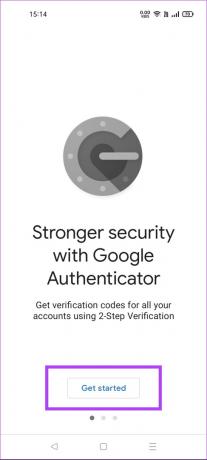
Paso 3: En la siguiente pantalla, toque '¿Importar cuentas existentes?'.

Etapa 4: Ahora, toque el botón Escanear código QR. Esto abrirá un escáner de código QR en su nuevo teléfono.

Paso 5: Abra la aplicación Google Authenticator en su teléfono antiguo. Toca el icono de los tres puntos en la esquina superior derecha y selecciona Transferir cuentas.


Paso 6: Pulse en Exportar cuentas. Su teléfono puede solicitar autenticación biométrica o su contraseña de pantalla de bloqueo. Por lo tanto, complete este control de seguridad.

Paso 7: seleccione las cuentas que desea transferir a su nuevo teléfono tocando la casilla de verificación adyacente. Una vez hecho esto, toque Siguiente.

Paso 8: Su antiguo teléfono ahora mostrará un código QR. Escanea este código QR en tu nuevo teléfono usando la aplicación Google Authenticator.
Sus cuentas de Google Authenticator ahora se han transferido a su nuevo teléfono.
Método 2: Transferir cuentas de Google Authenticator manualmente una por una
También puede transferir cuentas de Google Authenticator cambiando individualmente la configuración de 2FA en cada una de sus aplicaciones. Por ejemplo, si tiene sus cuentas de Google, Facebook y Twitter agregadas en Google Authenticator para 2FA, deberá cambiar las aplicaciones 2FA por separado en cada una de sus cuentas.
En este método, deberá navegar a la Configuración de seguridad de su aplicación mencionada anteriormente. Busque la opción 2FA y luego deshabilite Google Authenticator. Una vez hecho esto, puede volver a habilitar 2FA usando Google Authenticator usando su nuevo teléfono.

Tenga en cuenta que cada servicio tiene una forma diferente de acceder a la configuración de 2FA. Si bien Google le permite cambiar directamente las aplicaciones 2FA, Twitter requiere que deshabilite temporalmente 2FA, cuando tenga que cambiar a una nueva aplicación 2FA. Si no eres suscriptor de Twitter Blue, aquí tienes cómo habilitar 2FA en Twitter gratis.
¿Qué pasa si pierdo mi teléfono con Google Authenticator?
Si pierde su teléfono con Google Authenticator, perderá el acceso a 2FA a todas sus cuentas. Esto se debe a que no existe una solución para transferir Google Authenticator a un teléfono nuevo sin el teléfono anterior. Dado que los códigos 2FA en Google Authenticator son generado localmente sin sincronizar con los servidores de Google, no hay forma de recuperar sus cuentas de Google Authenticator si pierde el acceso a su teléfono anterior.

Por lo tanto, es una buena idea mantener su Autenticador de Google habilitado en más de un dispositivo como respaldo. Así es como puedes hacer eso.
Cómo habilitar Google Authenticator 2FA en más de un dispositivo

Puede habilitar Google Authenticator 2FA en más de un dispositivo transfiriendo cuentas a un nuevo teléfono. Este método habilita códigos 2FA en ambos dispositivos, ya que Google Authenticator permanece activo en el teléfono antiguo, incluso después de transferir cuentas a un nuevo dispositivo.
Por lo tanto, a menos que usted mismo revoque el acceso en el dispositivo anterior, puede continuar usando Google Authenticator 2FA en más de un teléfono.
Preguntas frecuentes sobre la transferencia de Google Authenticator a un teléfono nuevo
Asegúrese de tener la última versión de Google Authenticator para su dispositivo Android o iOS. Se ha notado que el uso de versiones anteriores de Google Authenticator provoca errores al transferir cuentas a un nuevo teléfono.
Sí, puede transferir fácilmente cuentas de Google Authenticator de Android a iPhone y de iPhone a Android con esta guía. También puede usar el mismo proceso para transferir cuentas de Google Authenticator desde su iPhone a su iPad.
Authy tiene una gran ventaja sobre Google Authenticator, donde puede recuperar sus cuentas 2FA si pierde el acceso a su teléfono anterior. Sin embargo, tiene el costo de crear una cuenta en Authy con una contraseña maestra, que es un paso adicional adicional. Google Authenticator no requiere ningún registro y se puede utilizar directamente.
Mantener 2FA habilitado
Siempre es una buena práctica mantener habilitada la autenticación de dos factores en todas sus cuentas, siempre que sea posible. Si es un usuario de Google Authenticator, definitivamente debería consultar nuestra lista de principales aplicaciones de autenticación que ofrecen más funciones, como copias de seguridad, soporte para múltiples dispositivos en una computadora portátil o de escritorio, y más.
Última actualización el 17 de abril de 2023
El artículo anterior puede contener enlaces de afiliados que ayudan a respaldar a Guiding Tech. Sin embargo, no afecta nuestra integridad editorial. El contenido sigue siendo imparcial y auténtico.
Escrito por
Chinmay Dhumal
Chinmay es un mago de la informática conocido por sus rápidas habilidades para solucionar problemas. Conoce bien Android y Windows, y le encanta ayudar a las personas con sus soluciones. Siempre puedes encontrarlo activo en Twitter, ¡ven a saludar!



